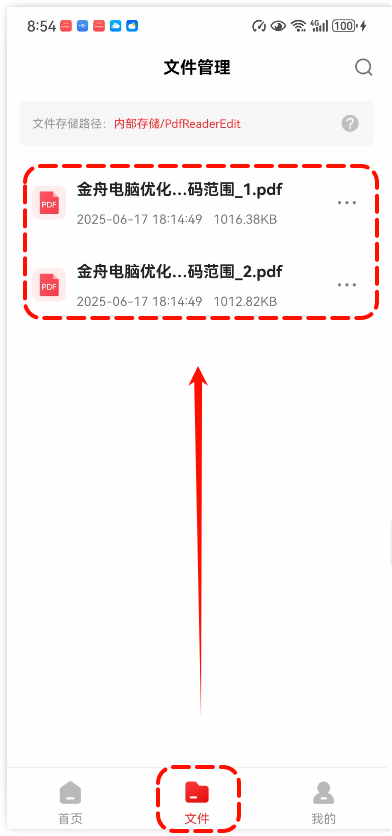PDF编辑与阅读大师应用是一款功能非常强大的PDF处理工具,用户可以享受到PDF文档的阅读、标注、合并、拆分和转换等多种功能。App内的丰富选项允许自定义设置,让PDF文件的编辑变得更加高效,快来下载体验吧!
访问PDF编辑与阅读大师官网:https://www.callmysoft.com/pdf
如何登录PDF编辑与阅读大师App
1. 启动PDF编辑与阅读大师应用,在“我的”页面点击左上角的“点击登录”来注册账号。
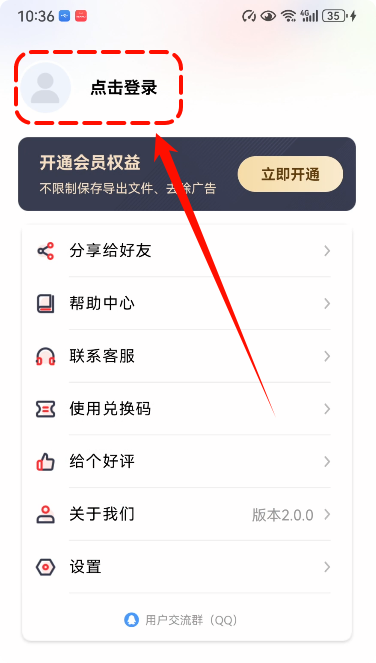
2. 应用支持多种方式登录,选择“微信/手机号”后,勾选相关协议并按要求完成注册。
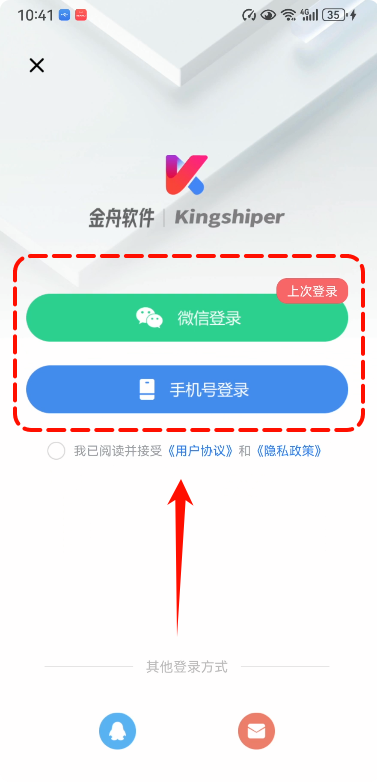
3. 若选择“QQ/邮箱”登录,填入邮箱地址与验证码后即可完成登录。
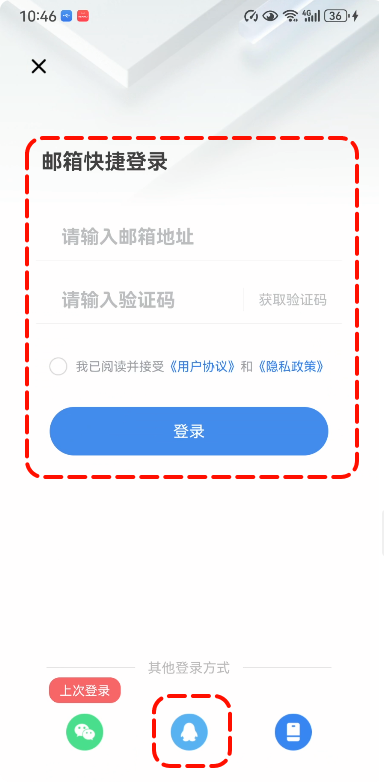
4. 登录后,在“我的”页面可以查看“分享给好友”、“帮助中心”、“联系客服”、“关于我们”、“设置”等选项。
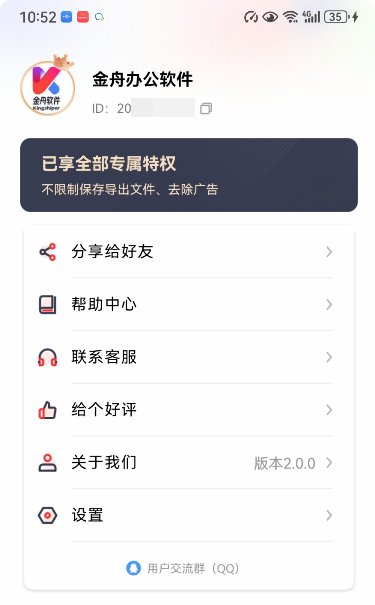
PDF编辑与阅读大师的使用方法
1. 启动PDF编辑与阅读大师应用后,进入首页即可以看到PDF编辑、合并、拆分和转换等主要功能。
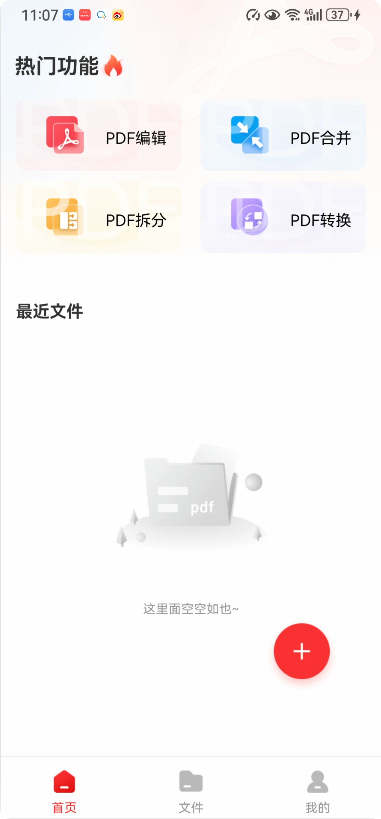
2. 在“文件”选项中可查阅已处理过的历史文件,便于管理与调用。
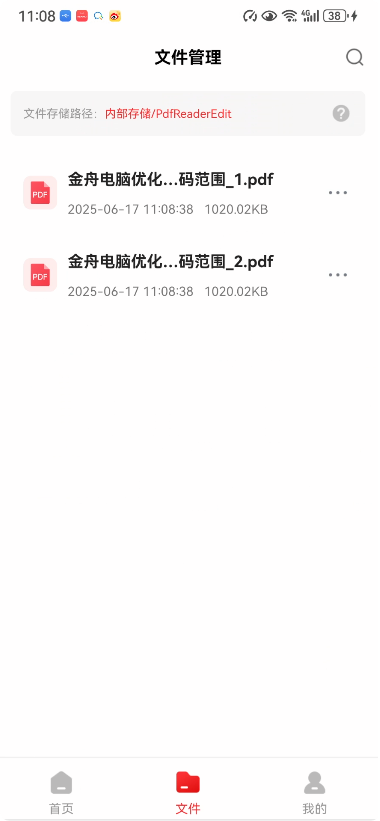
3. 在“我的”选项中,用户可以查看会员权益、会员登录及软件的其他设置。
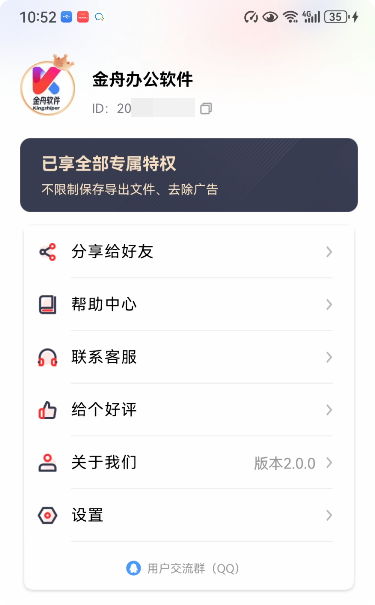
如何在PDF编辑与阅读大师中编辑PDF文件
1. 首先启动应用,在首页中点击“PDF编辑”功能以进行操作。
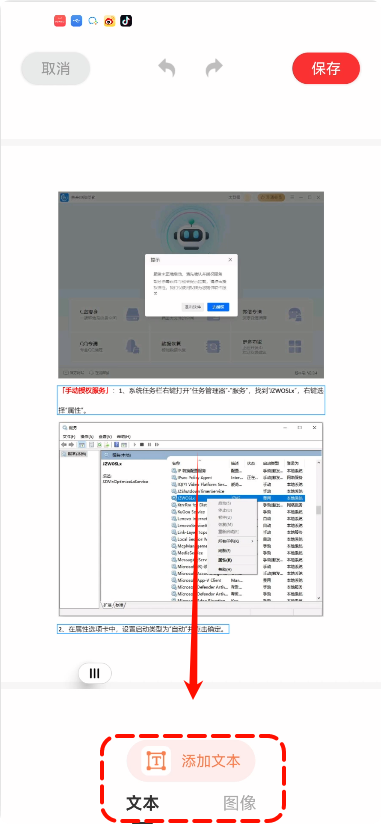
2. 选择需要编辑的PDF文档,查看文件目录后进行修改,例如添加文本,点击“编辑”-“添加文本”,输入需要添加的内容。
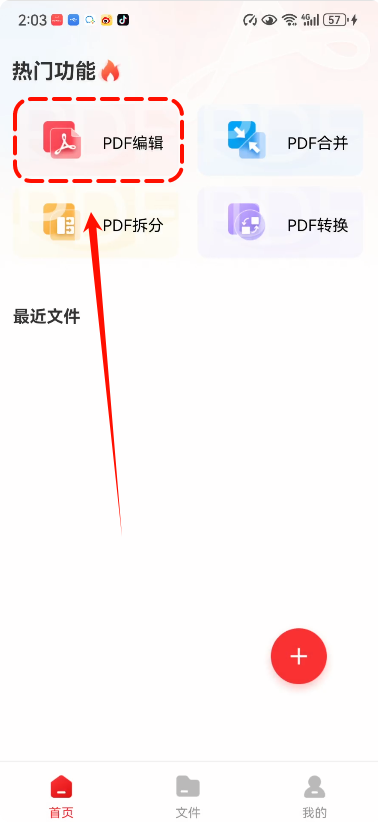
3. 完成文本添加后,点击“保存”并继续编辑,比如添加高亮或注释,选择需要标注的文字并设置高亮颜色。
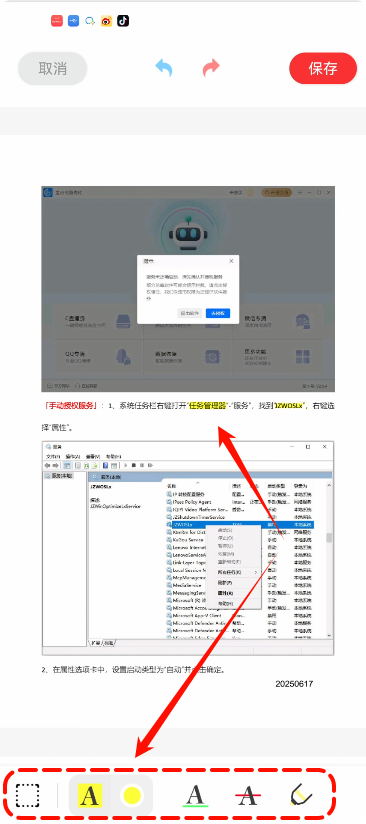
4. 通过点击“设置”可以调整页面预览的顺序及背景色。
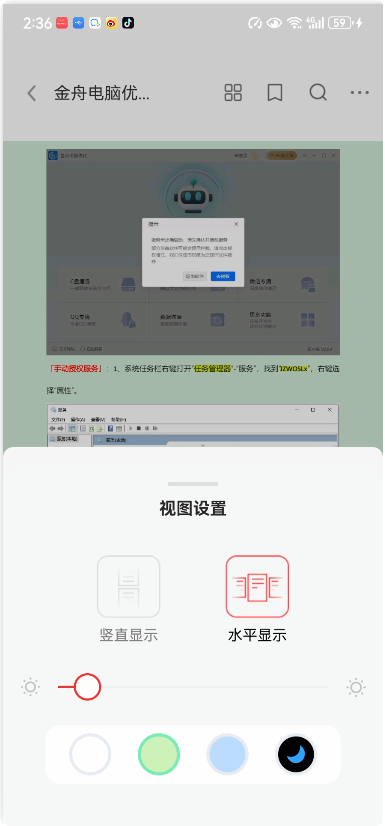
5. 处理完成后,点击“…”可以分享文件或保存副本。
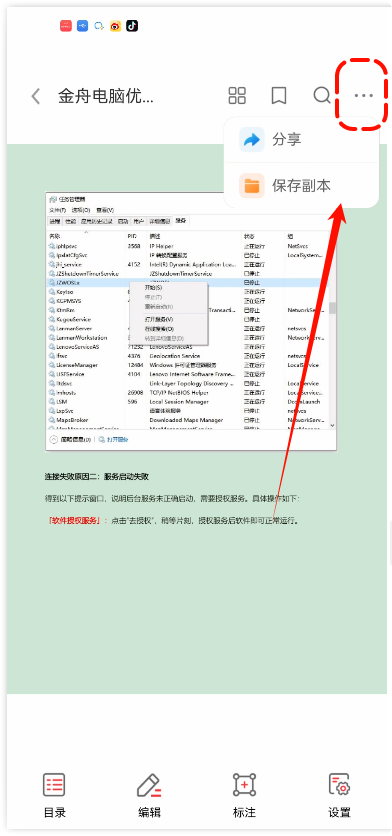
如何在PDF编辑与阅读大师中拆分文件
1. 启动PDF编辑与阅读大师应用,选择“PDF拆分”功能。
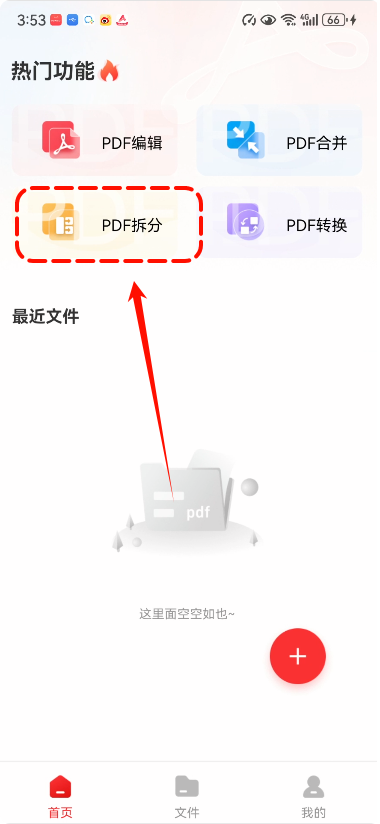
2. 进入拆分页面后,选择拆分条件,例如根据页数自定义拆分,指定新文件的开始页和结束页。
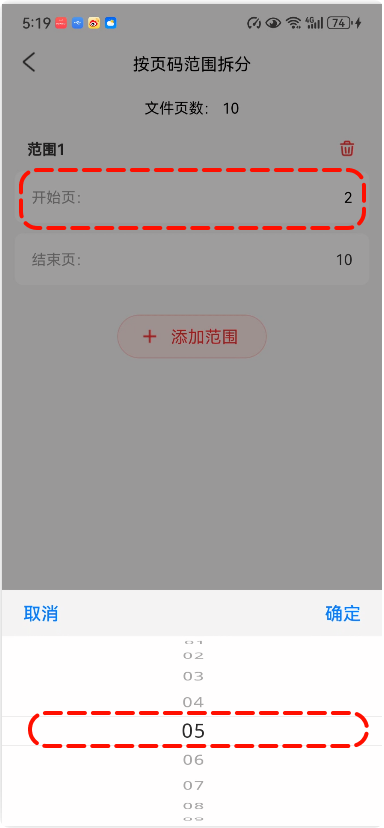
3. 若需拆分特定范围,例如第8页到9页,可点击“添加范围”,输入所需信息后,点击“开始拆分”,等待完成。
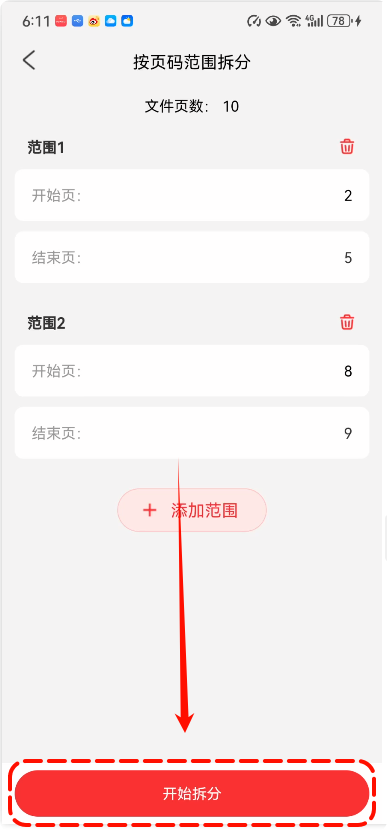
4. 拆分后的文件可在“我的”页面中查看。